Любому пользователю всемирной паутины часто приходится сталкиваться с поиском изображений определенного объекта без наличия заднего фона. Если использовать для этих целей Google, то каждый второй вариант будет имитацией прозрачного фона и для получения настоящего изображения попросят заплатить. Поэтому в этой статье мы разберем способ, как убрать все подобные фотографии из результатов поиска.
Приступим к реализации:
Для поиска нужно использовать Google, открываем главную страницу, на которой представлено окно с поиском:
Вводим свой запрос, добавив к нему "png" или "transparent" и нажимаем на кнопку для поиска:
Переходим в раздел с изображениями и видим множество вариантов. Можно заметить разницу между ними, например первая и третья фотография на скриншоте ниже, последняя — имеет не белый фон, а имитацию прозрачного. Именно такие изображения мы и будем убирать из результатов поиска:
Находим сверху панель и переходим в "Инструменты" ("Tools", если у Вас английская версия) :
Откроется список, в котором можно предопределить размер, цвет, тип, время и так далее. Нас интересует пункт под названием "Цвет" ("Color"), раскрываем выпадающий список:

Представлено несколько различных вариантов, по стандарту указан любой цвет. Нам нужно выбрать "Прозрачные" ("Transparent") и применить фильтрацию:
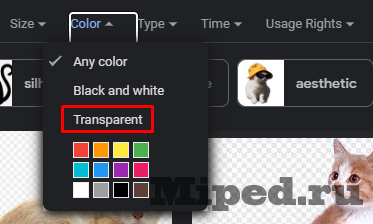
После этого ожидаем обновления результатов поиска. Через некоторое время они отобразятся и ненастоящие PNG—изображения пропадут:
На этом все, надеюсь статья оказалась для Вас полезной!


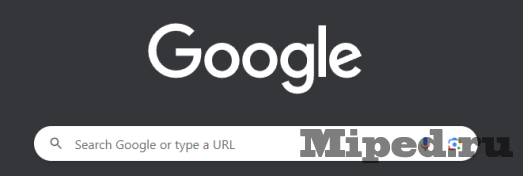
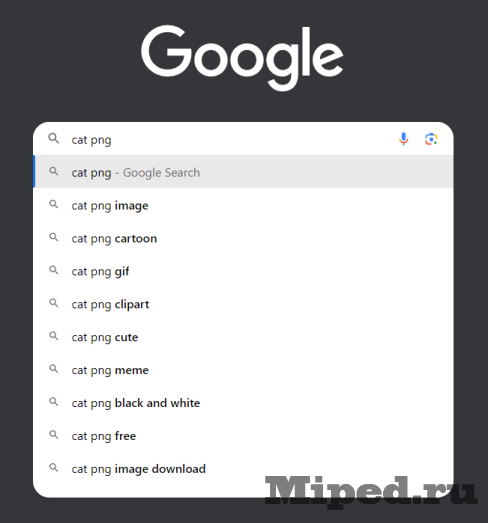


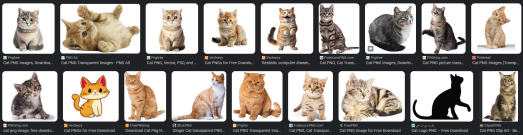
Посетители, находящиеся в группе Гости, не могут оставлять комментарии к данной публикации.